
Brian Curtis
0
1315
199
Por defecto, Adobe Illustrator guarda los archivos en formato AI. Esto es ideal para cuando está trabajando en proyectos o para guardar una copia maestra de su trabajo.
Pero cuando llegue el momento de imprimir o compartir el producto terminado, publicarlo en línea o importarlo a otros programas, deberá guardarlo en un formato diferente.
Adobe Illustrator le ofrece muchas opciones para esto. La correcta para elegir depende de cómo desee utilizar su imagen resultante. Echemos un vistazo a los mejores formatos para usar y cómo usarlos.
Guardar mesas de trabajo en Adobe Illustrator
Antes de ver cómo guardar archivos en formatos específicos, es importante saber cómo Illustrator maneja las mesas de trabajo La Guía para principiantes de Adobe Illustrator La Guía para principiantes de Adobe Illustrator ¿Desea comenzar a aprender Adobe Illustrator, pero se siente abrumado? Con instrucciones fáciles de seguir y muchas capturas de pantalla anotadas, este manual simplifica el aprendizaje de Illustrator. y cómo guardar mesas de trabajo como archivos separados.
Las mesas de trabajo son como diferentes páginas dentro de un archivo de Illustrator. Se pueden combinar en una sola imagen, pero también puede guardarlos por separado.
La mayoría de las formas de guardar archivos de Illustrator le permiten elegir cómo desea manejar las mesas de trabajo, y esto afecta el aspecto de su imagen exportada final. En la mayoría de los casos, usted elige qué hacer a través de una opción en el Exportar pantalla.
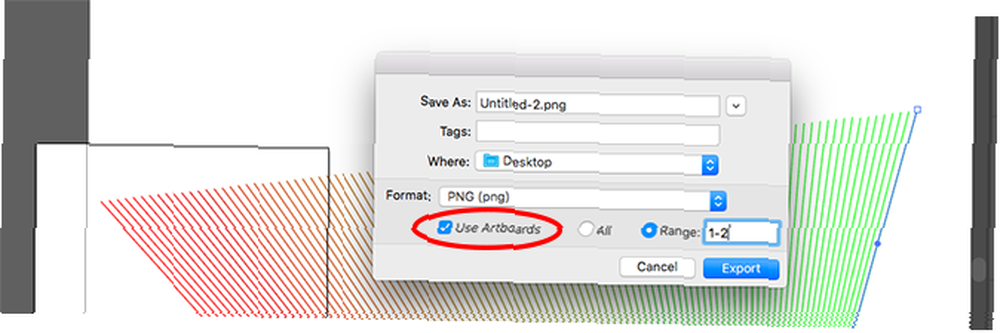
Esto es lo que debes hacer:
- Si desea guardar varias mesas de trabajo como archivos separados, marque la casilla Usar mesas de trabajo. Luego seleccione cualquiera Todos para guardar todas las mesas de trabajo o ingresar un Distancia (como 2-4) para especificar qué mesas de trabajo guardar.
- Cuando tiene objetos colocados fuera de una mesa de trabajo (como si se superpusiera con el borde), marque la casilla Usar mesas de trabajo. Esto asegurará que su imagen final solo contenga lo que está dentro de la mesa de trabajo, y que el resto se recorta.
- Si toda su obra de arte está dentro de la mesa de trabajo, y solo tiene uno de ellos, desactive la casilla Usar mesas de trabajo. Esto producirá una imagen que se recorta a los límites de los objetos dentro, con todo el espacio en blanco eliminado. Esto es especialmente útil para la salida de objetos de forma cuadrada o rectangular..
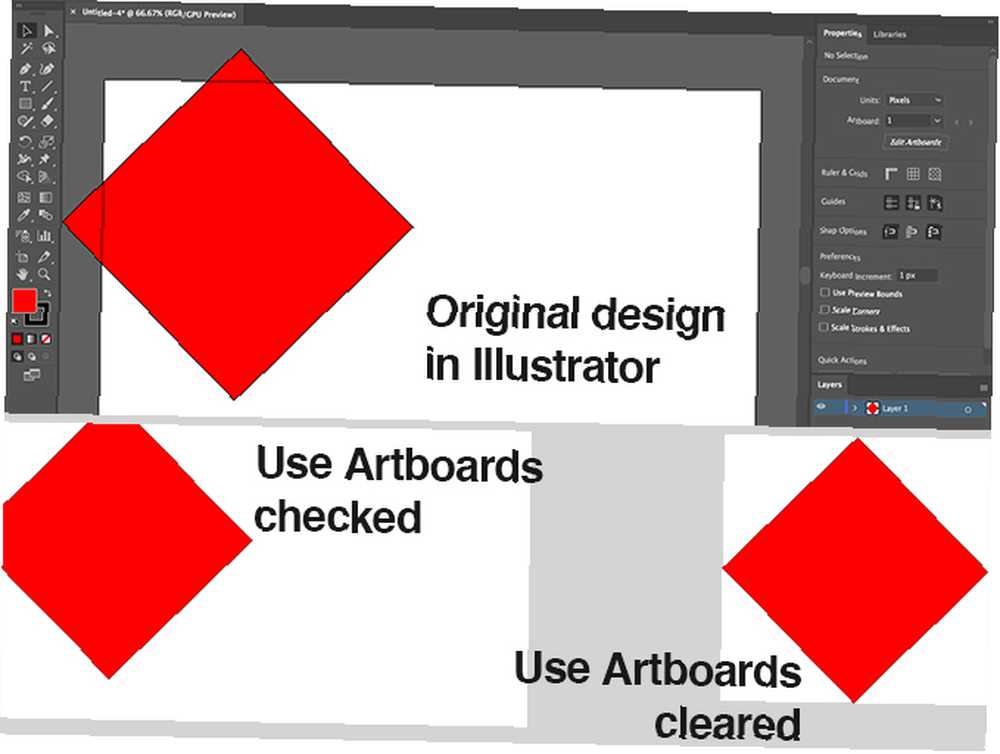
Guardar archivos JPEG de alta resolución en Adobe Illustrator
Para una ilustración, infografía o cualquier cosa que necesite imprimirse como una tarjeta de negocios Cómo diseñar una tarjeta de negocios en Adobe Illustrator Cómo diseñar una tarjeta de negocios en Adobe Illustrator Diseñar una tarjeta de negocios en Adobe Illustrator es fácil y lo ayuda a destacar. Simplemente siga estos pasos para obtener una hermosa tarjeta en cuestión de minutos. , la mejor opción es generarlo como JPEG de alta resolución.
Idealmente, debe diseñar su obra de arte aproximadamente al tamaño en el que desea generarla. Aunque las imágenes de Illustrator se pueden cambiar de tamaño sin pérdida de calidad, encontrará que el tamaño entre los objetos, y especialmente el interletraje en el texto, debe ser más ajustado en tamaños más grandes que en tamaños más pequeños..
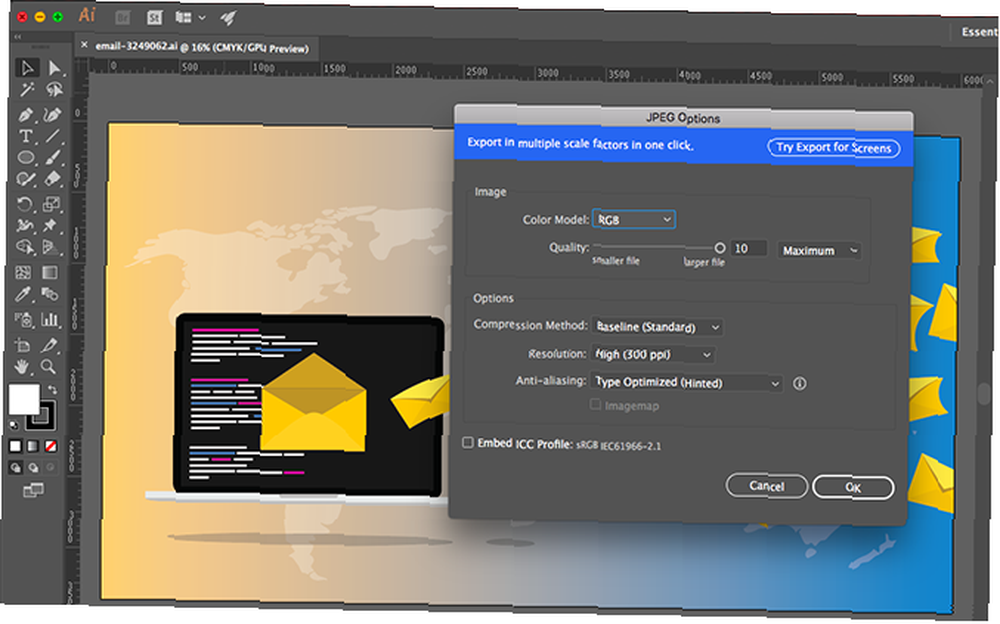
Si no ha trabajado anteriormente de esta manera, cree un nuevo documento, pegue su obra de arte y modifíquela al gusto. Ahora está listo para guardar su JPEG de alta resolución.
- Ir Archivo> Exportar> Exportar como. Escriba un nombre de archivo y establezca Formato a JPEG.
- Establezca cómo desea guardar sus mesas de trabajo, luego presione Exportar continuar.
- En el Opciones JPEG la pantalla cambia el Modelo de color si es necesario, y elige una calidad.
- Debajo Opciones, establecer la resolución de salida. Pantalla (72 ppp) producirá un archivo del mismo tamaño que su documento original y debería estar bien para uso web. Escoger Alto (300 ppp) para una imagen de alta resolución. Esto será lo suficientemente bueno para imprimir.
- Hacer clic Okay para guardar el archivo.
Guardar archivos de Adobe Illustrator como PNG
Cuando necesite guardar una imagen como un logotipo o icono para usar en la web, especialmente si tiene un fondo transparente, entonces puede guardarlo como un archivo PNG.
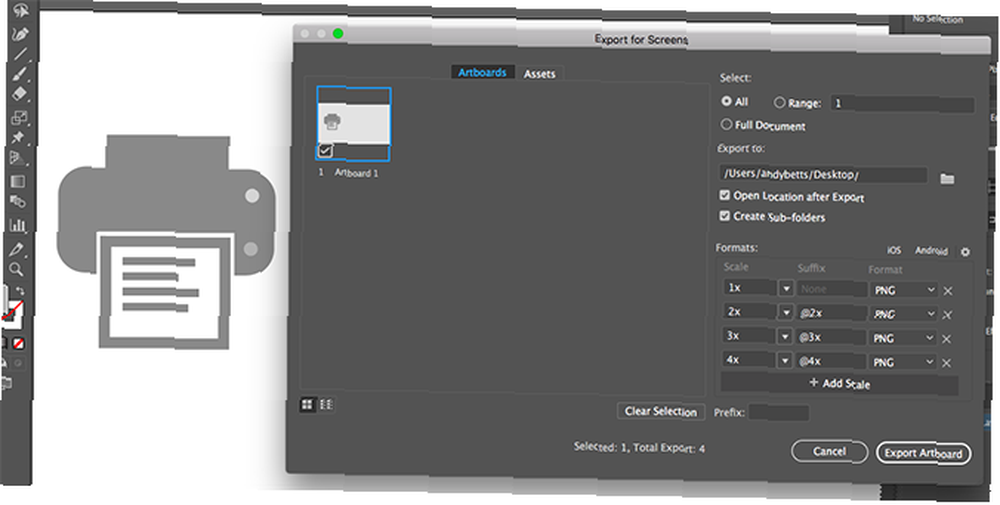
Para admitir pantallas estándar y de alta resolución, debe exportar su archivo a diferentes tamaños. Puedes hacer esto automáticamente.
- Ir Archivo> Exportar> Exportar para pantallas.
- Selecciona el Mesas de trabajo lengüeta. Si hay más de una mesa de trabajo en su imagen, elija las que desea imprimir.
- Debajo Formatos, conjunto Formato a PNG y Escala a 1x.
- Hacer clic Agregar escala. Esto creará la configuración para una segunda imagen, así que configure el Escala opción a un nuevo tamaño relativo. 3x, por ejemplo, generará una imagen tres veces más alta y más ancha que la original.
- Agregue más tamaños si los necesita.
- Hacer clic Exportar mesa de trabajo para guardar tus imágenes.
Guardar archivos de Adobe Illustrator como SVG
Una forma mejor y más moderna de exportar gráficos como iconos y logotipos para la web es utilizando el formato SVG. Abreviatura de Gráficos vectoriales escalables, SVG es en realidad un lenguaje de marcado basado en XML.
Si bien puede generar archivos que puede vincular en su página web, también puede guardar la imagen como un código que puede pegar directamente en su archivo HTML. Luego puede editar esto usando CSS. Es una forma muy eficiente de agregar efectos y animaciones a sus imágenes..
Hay otros beneficios: las imágenes son livianas y, como son vectores, puede cambiar su tamaño fácilmente. No es necesario generar imágenes de varios tamaños para diferentes resoluciones de pantalla.
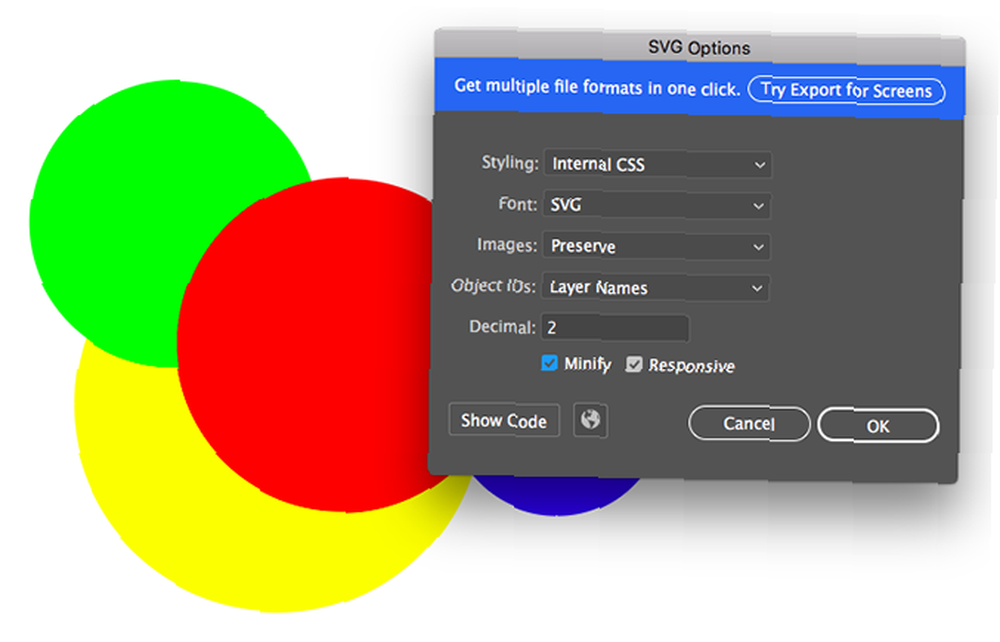
Hay un par de formas de crear un SVG. Utilizando Guardar como crea un archivo más grande para trabajar. Para crear una imagen final que pueda usar en sus proyectos, use el Exportar opción.
- Ir Archivo> Exportar> Exportar como.
- Selecciona el Formato a SVG y haga clic Exportar.
- Conjunto Estilo a CSS interno. Esto coloca toda la información de estilo en un bloque que se puede cambiar fácilmente con CSS.
- por Fuente escoger SVG para mantener el texto seleccionable. Solo elige Esquemas si está usando una fuente oscura y personalizada. Salir Imágenes en Preservar.
- Asegurarse Minify y Sensible ambos se verifican para obtener el máximo rendimiento y compatibilidad.
- Ahora haga clic Mostrar código para abrir el código en un editor de texto. Puede copiar y pegar esto en su archivo HTML. O haga clic Okay para mostrar la imagen como un archivo SVG.
Tenga en cuenta que también puede convertir imágenes a gráficos vectoriales en Adobe Illustrator Cómo vectorizar una imagen en Adobe Illustrator Cómo vectorizar una imagen en Adobe Illustrator Adobe Illustrator facilita la conversión de imágenes a vectores sin perder calidad. Aquí está el proceso paso a paso para vectorizar. .
Guardar mesas de trabajo como archivos PDF en Adobe Illustrator
La forma más sencilla de guardar un archivo de Illustrator como PDF es a través de Guardar como opción. Sin embargo, si está utilizando más de una mesa de trabajo, las combinará en un PDF de varias páginas..
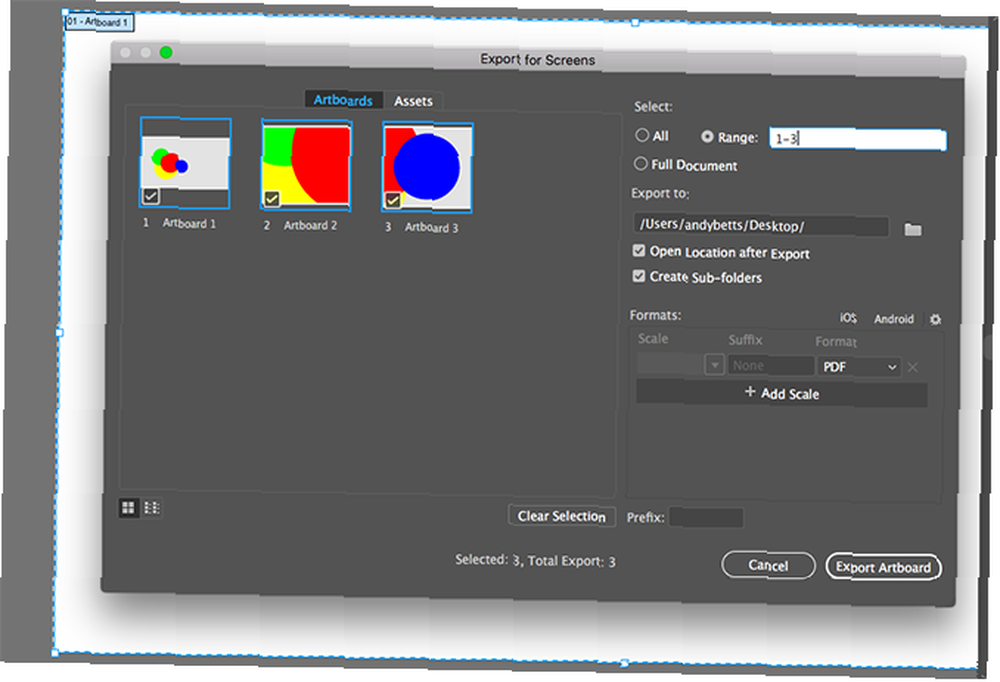
Hay un truco simple para guardar mesas de trabajo como archivos PDF separados:
- Ir Exportar> Guardar para pantallas.
- En el cuadro de diálogo que se abre, haga clic en el Mesas de trabajo pestaña y seleccione las que desea guardar.
- En el conjunto de columnas de la derecha Formato a PDF, luego golpear Exportar mesas de trabajo. Puede demorar unos segundos para generar archivos grandes o complejos.
- Cuando termine, sus archivos, por defecto, se guardarán en su propia subcarpeta separada.
Guardar objetos de una imagen de Adobe Illustrator
A veces es posible que necesite guardar o exportar solo objetos seleccionados de una obra de arte más grande. Por ejemplo, si ha diseñado un logotipo, puede guardar el texto o el símbolo en su propio archivo individual.
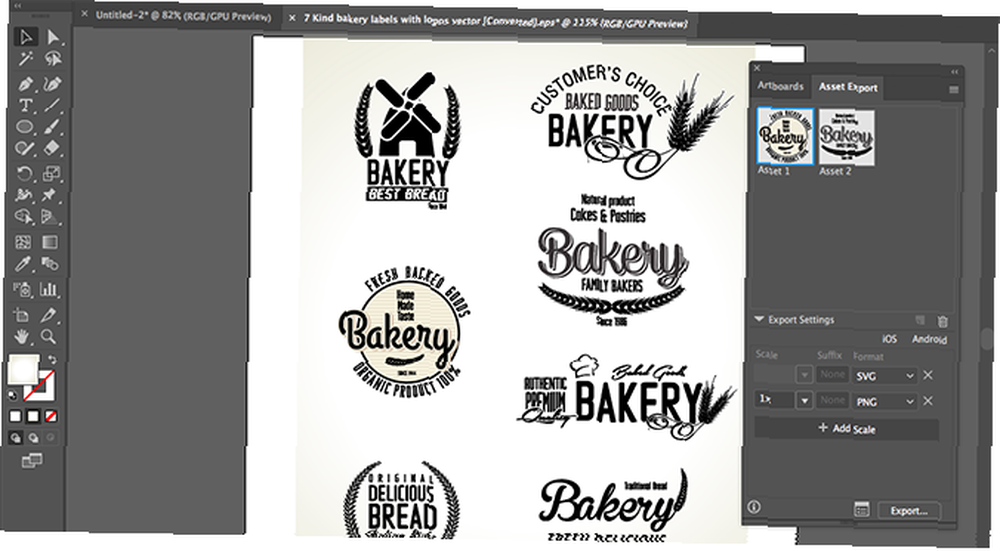
Puede hacer esto convirtiendo los objetos en Bienes.
- Ir Ventana> Exportación de activos.
- Elegir la Herramienta de selección desde la barra de herramientas, o presiona V en tu teclado Ahora arrastre los objetos que desea guardar en el Exportación de activos panel.
- Ahora seleccione el Activo. Sostener Ctrl o Cmd para seleccionar más de uno.
- Debajo Configuración de exportación escoge un Formato. Puede seleccionar PNG, Jpeg, SVG o PDF.
- Si está guardando como PNG o Jpeg, puede exportar en varios tamaños. Conjunto Escala a 1x, luego haga clic Agregar escala y el conjunto Escala a, por ejemplo, 2x. También puede usar esta opción para exportar el activo en diferentes formatos.
- Hacer clic Exportar y elija una ubicación para guardar sus nuevos archivos.
Cómo usar archivos de Adobe Illustrator en otras aplicaciones
También hay otras opciones que le permiten usar su archivo de Illustrator en otros programas. Photoshop puede abrir archivos AI directamente, pero solo como una imagen plana, no editable. Utilizar el Exportar cómo opción en su lugar para guardar el archivo en formato PSD. Esto retiene todas las capas separadas cuando lo abre en Photoshop.
Puede usar archivos AI en otras aplicaciones y productos de Adobe como InDesign, donde no será editable pero mantendrá elementos como su fondo transparente.
Para la mayoría de las aplicaciones que no son de Adobe, lo más probable es que necesite guardar el archivo en formato SVG (utilizando Guardar como comando esta vez). Consulte nuestra guía para abrir archivos AI sin Adobe Illustrator Qué es un archivo AI y cómo abrirlo sin Adobe Illustrator Qué es un archivo AI y cómo abrirlo sin Adobe Illustrator No siempre es obvio cómo abrir archivos AI sin Adobe Illustrator. Pero con estos trucos y aplicaciones, ¡puedes abrir y editar archivos de Illustrator en muy poco tiempo! para más detalles.











